時間:2017-07-04 來源:互聯網 瀏覽量:
今天給大家帶來電腦安裝聲卡及聲卡驅動的方法有哪些,電腦如何安裝聲卡及聲卡驅動,讓您輕鬆解決問題。
我們知道,沒有聲卡驅動程序電腦就沒有辦法出聲,雖然品牌機裏麵聲卡已經是安裝好的,不過,自己組裝電腦就需要自己來安裝聲卡了。針對這問題,下麵,小編就來和大家詳細介紹一下電腦中安裝聲卡及聲卡驅動教程,一起來看下問題具體介紹吧。

操作步驟:
1、切斷機箱的電源;
2、打開主機上的蓋子。
3、找到機箱背麵的pci插槽,一般情況下這個插槽都是白色的,取下插槽上的擋板。
4、把聲卡插入pci插槽當中,再用螺絲刀擰緊螺絲。
5、再合上主機的蓋子
6、記得要給聲卡安裝驅動,這樣才能有聲音。
步驟/方法
1、從“開始”菜單的“設置”下麵啟動“控製麵板”。然後雙擊“係統”。打開“設備管理器”。
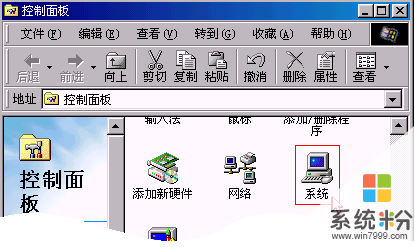
2、找到這個項目“PCI Multimedia Audio Device”,它們就是聲卡的設備名。安裝聲卡驅動程序前,我們先把這項刪除。單擊第一個“PCI Multimedia Audio Device”項,再單擊“刪除”按鈕,出現提示,單擊“確定”就可以了。
3、單擊“刷新”。立刻就找到了新的硬件,單擊“下一步”。

4、選擇安裝的途徑,我們就使用“推薦”的方法吧,單擊“下一步”。要我們選擇安裝程序的位置,已經選擇好了“指定位置”,我們點“瀏覽”,從光盤上找到聲卡驅動。
5、打開SOUND 目錄,這裏有ESS1938的目錄,就選擇它。再選“Win200、或winXP或vista”,現在“確定”按鈕變成可點的了。指定了位置後,就可以單擊“下一步”。
6、已經找到了一個設備的驅動程序,正好是聲卡的,單擊“下一步”。開始複製文件了,再點一下“完成”。又找到了其它的設備,自動開始安裝驅動程序。現在就大功告成了。
電腦中安裝聲卡及聲卡驅動教程小編就和大家介紹到這了,其實,在電腦中安裝聲卡及聲卡驅動並不複雜,有需要的用戶不妨參考本文介紹的方法來安裝,希望可以幫助到大家。
以上就是電腦安裝聲卡及聲卡驅動的方法有哪些,電腦如何安裝聲卡及聲卡驅動教程,希望本文中能幫您解決問題。